Onion Share - це окрема програма, якапрацює в компанії Tor, щоб надійно перетворити будь-який комп'ютер на захищений файловий сервер. Він безпосередньо взаємодіє з пакетом браузера Tor і використовує його для налаштування з'єднань, тому вам потрібно буде пройти процес налаштування Tor на Linux перед установкою та використанням цього програмного забезпечення.
Примітка: турбуєтесь про вашу конфіденційність в Інтернеті під час використання Tor? Перевірте, як ви можете використовувати Tor з VPN, щоб дізнатися про захист себе краще.
Встановити Tor
Щоб розпочати установку, запустіть термінал і скористайтесь wget програма для завантаження останнього пакета браузера Tor з Інтернету.
wget https://www.torproject.org/dist/torbrowser/8.0.2/tor-browser-linux64-8.0.2_en-US.tar.xz
Замість цього захопіть цей архів, якщо вам потрібен 32-бітний пакет:
wget https://www.torproject.org/dist/torbrowser/8.0.2/tor-browser-linux32-8.0.2_en-US.tar.xz
Витягніть файл архіву Tor Tar у вашому домашньому каталозі.
tar xvf tor-browser-linux64-8.0.2_en-US.tar.xz
або
tar xvf tor-browser-linux32-8.0.2_en-US.tar.xz
Архів Tar проводиться з вилученням, тому термінал більше не потрібен у процесі налаштування Tor. Відкрийте диспетчер файлів Linux, двічі клацніть на "tor-browser_en-US" і знайдіть "Запустити браузер Tor".

Двічі клацніть по значку, і браузер Tor допоможе вам підключити ваш ПК Linux до мережі Tor. Обов’язково дотримуйтесь підказки на екрані!
Встановіть цибульну долю
Onion Share має підтримку Linux багатьма способами. У цьому розділі підручника ми проведемо вас через кожен з них. Щоб використовувати Onion Share, вам знадобляться Ubuntu, Debian, Arch Linux, Fedora, OpenSUSE або можливість створювати та встановлювати програмне забезпечення з джерела.
Ubuntu
Onion Share встановлюється на Ubuntu за допомогою доглянутого PPA. Цей PPA має підтримку всіх сучасних версій Ubuntu і регулярно оновлюється. Щоб додати його до свого ПК, запустіть термінал і скористайтеся apt-add-repository командування.
sudo add-apt-repository ppa:micahflee/ppa
Оновіть Ubuntu за допомогою оновлення командування. Запуск цієї команди дозволить Ubuntu налаштувати новий Onion Share PPA.
sudo apt update
Встановіть будь-які очікувані оновлення програмного забезпечення на Ubuntu, щоб переконатися, що ваш ПК Linux оновлений.
sudo apt upgrade -y
Нарешті, встановіть Onion Share на Ubuntu за допомогою:
sudo apt install onionshare python3-all python3-crypto python3-nacl python3-socks python3-stdeb dh-python python3-flask python3-stem python3-pyqt5 python-nautilus python3-pytest tor obfs4proxy
Debian
Debian Linux не має фантазійного PPA або сховища програмного забезпечення, як це робить Ubuntu, тому для його використання потрібно створити Onion Share. Запустіть термінал і виконайте наведені нижче кроки, щоб зробити Onion Share.
Крок 1: Встановіть залежність Onion Share для Debian.
sudo apt install -y git build-essential fakeroot python3-all python3-crypto python3-nacl python3-socks python3-stdeb dh-python python3-flask python3-stem python3-pyqt5 python-nautilus python3-pytest tor obfs4proxy
Крок 2: Візьміть останній вихідний код долі цибулі від Github разом із git командування.
git clone https://github.com/micahflee/onionshare.git
Крок 3: Перемістіть термінал у папку вихідного коду за допомогою CD.
cd onionshare
Крок 4: Створіть встановлений пакет DEB.
./install/build_deb.sh
Крок 5: Встановіть пакет Onion Share на свій ПК за допомогою дпкг інструмент.
sudo dpkg -i deb_dist/onionshare_*~dev-1_all.deb
Arch Linux
Користувачі Arch Linux повинні отримати OnionShare від AUR, щоб ним користуватися. Щоб його встановити, запустіть ці команди у вікні терміналу.
Примітка: якщо OnionShare не вдалося створити під час цього процесу, перейдіть на офіційну сторінку AUR та встановіть залежності на сторінці вручну.
sudo pacman -S base-devel git git clone https://aur.archlinux.org/onionshare.git cd onionshare makepkg -si
Fedora
Fedora має OnionShare в основних сховищах програмного забезпечення. Встановіть його, запустивши вікно терміналу та ввівши команду нижче.
sudo dnf install onionshare
Загальний Linux за допомогою вихідного коду
Ті, хто в OpenSUSE або інших дистрибутивах Linux, які не підтримують OnionShare, повинні створити програму з джерела. Щоб створити код, відкрийте термінал, виконайте наведені нижче дії.
Крок 1: Прочитайте документацію для Onionshare та встановіть залежності, необхідні для складання коду у вашій операційній системі.
Крок 2: Клоніруйте вихідний код за допомогою git інструмент та перемістіть термінал у папку git за допомогою CD.
git clone https://github.com/micahflee/onionshare.git
cd onionshareКрок 3: Запустити Onionshare.
Для термінального режиму виконайте:
./dev_scripts/onionshare
Для режиму GUI запустіть:
./dev_scripts/onionshare-gui
Обмін файлами за допомогою GUI OnionShare
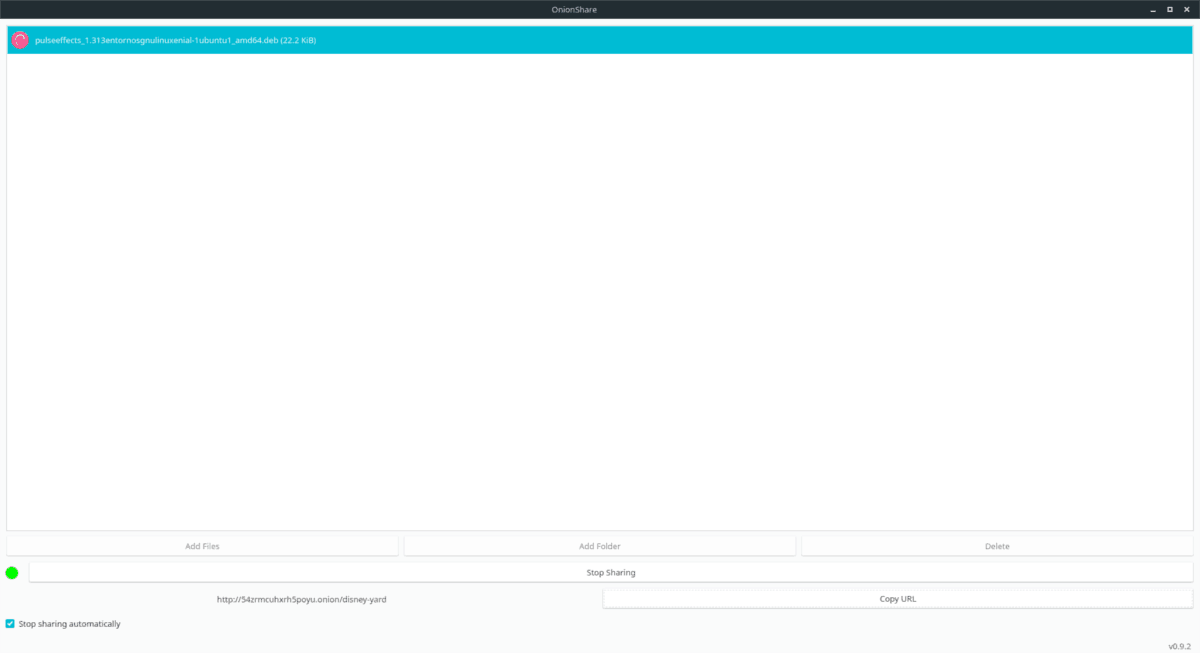
OnionShare має інструмент GUI, який робить його дуже простимділитися файлами на Tor. Щоб використовувати його, переконайтесь, що браузер Tor відкритий і підключений. Потім відкрийте меню програми та знайдіть “OnionShare”, щоб відкрити графічний інтерфейс файлового доступу.
Клацніть та перетягніть файл або папку, щоб завантажити йогоOnionShare. Після додавання натисніть кнопку «розпочати спільний доступ», щоб зробити файл доступним для мережі Tor. Коли завантаження файлу завершено, він створить URL-адресу у вікні, яку можна скопіювати, натиснувши кнопку «копіювати URL-адресу».
Обмін файлами за допомогою програми терміналу OnionShare
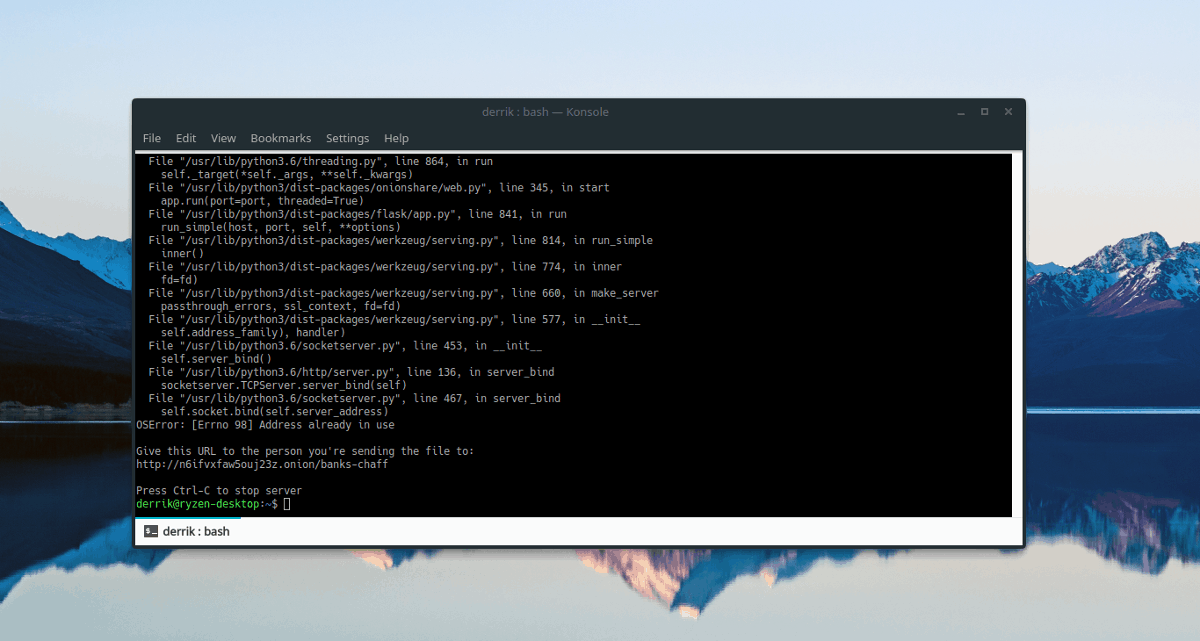
Графічний інтерфейс OnionShare досить акуратний, але ті, хтожити в терміналі може не оцінити це. На щастя, OnionShare має чудовий інструмент командного рядка, який так само простий у використанні! Щоб завантажити файли разом із нею, підключіться до мережі Tor за допомогою комплекту браузера. Потім відкрийте вікно терміналу і введіть ці команди.
cd /location/of/file/or/folder onionshare file
або
onionshare folder</p>













Коментарі